excel图表复制到word 在不同Excel图表间复制数据系列的方法
excel图表复制到word 在不同Excel图表间复制数据系列的方法,还在玩王者荣耀吗?还在吃鸡吗?不要浪费青春了,来跟我学习新技能:excel图表复制到word,把时间花在正事上才能有进步,看完excel图表复制到word 在不同Excel图表间复制数据系列的方法这篇文章你一定会觉得你又成长了很多,因为这个确实可以给你的工作带来很多便利。
当一个Excel工作簿中包含多个图表时,有时需要将一个图表中的数据系列复制到另一个图表中。本文讲述了在不同Excel图表间复制数据系列的方法。
1、启动Excel并打开工作表,在源图表中选择需要复制的数据系列,在编辑栏中选择公式后将其复制,如图1所示。
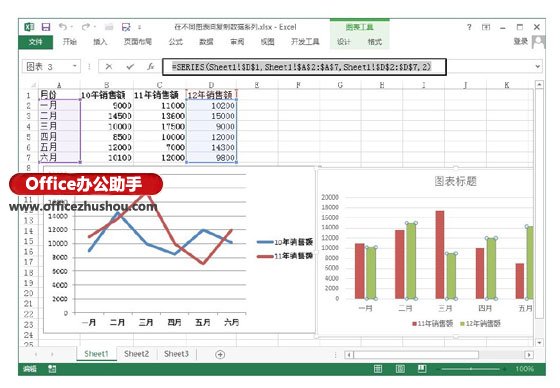
图1 选择数据系列并复制
2、选择目标图表,将插入点光标放置到编辑栏中,按Ctrl+V键粘贴刚才复制的公式,按Enter键后,该数据系列即可复制到目标图表中,如图2所示。
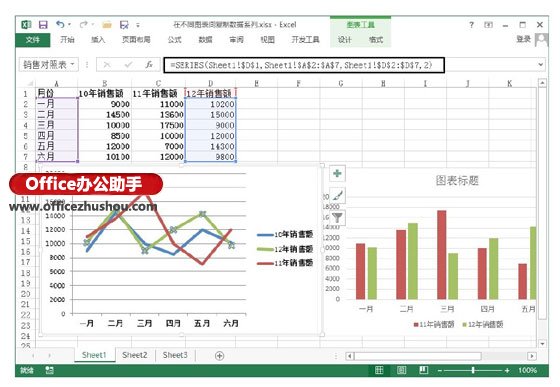
图2 复制数据系列
提示
在进行操作时,如果无法选择目标图表,可以先按Esc键退出编辑模式,然后即可进行选择。
以上就是excel图表复制到word 在不同Excel图表间复制数据系列的方法全部内容了,希望大家看完有所启发,对自己的工作生活有所帮助,想要了解更多跟excel图表复制到word 在不同Excel图表间复制数据系列的方法请关注我们优词网!




 400-685-0732
400-685-0732
